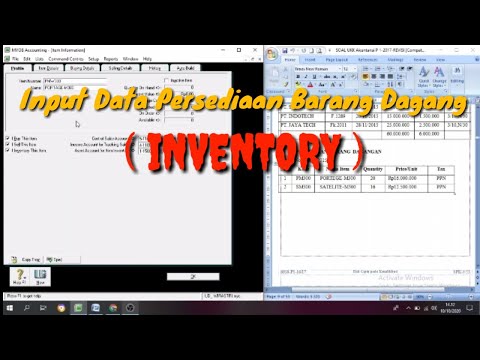Bundkortet er rygraden på din stationære computer. Alle dine komponenter tilsluttes bundkortet, så det er det første skridt i retning af at bygge din egen computer eller opgradere en gammel for at sikre, at du installerer det korrekt. Læs videre efter springet for at få et nyt bundkort installeret i din computerkasse på få minutter.
Trin

Trin 1. Åbn din computerkasse
Fjern derefter begge sidepaneler for let adgang til bundkortets bakke. Bundkortets bakke kan fjernes fra sagen, hvilket giver dig mulighed for let at installere bundkortet uden at skulle arbejde i underlige vinkler. Ikke alle sager har aftagelige bundkort.
- Bundkortets bakke holdes typisk fast med to skruer. Sæt disse til side, så du ikke mister dem.
- Installation af et bundkort betyder typisk, at du i det væsentlige bygger en ny computer. Du bliver nødt til at geninstallere dit operativsystem, hvis du opgraderer, og du skal formatere alle systemdrev. Du kan ikke bare opgradere til et nyt bundkort uden at geninstallere alt på din computer.

Trin 2. Jord dig selv
Inden du begynder at arbejde på det indre af din computer eller håndterer bundkortet, skal du sørge for at aflade enhver elektrostatisk ladning, du måtte have. Du kan røre ved en vandhane for at aflade din elektrostatiske ladning.
Brug en antistatisk håndledsrem, mens du arbejder på computeren, for at undgå at forårsage elektrostatisk skade

Trin 3. Udskift I/O -panelskærmen
Dette er placeret på bagsiden af sagen, hvor stikket til bundkortet strækker sig ud til din skærm, USB -enheder og andre eksterne enheder. De fleste tilfælde har et standard panelskærm installeret, som skal fjernes og udskiftes med det panel, der fulgte med dit bundkort.
- Tryk på alle fire hjørner af panelet for at fastgøre det i kabinettet. Det skal smække på plads.
- Sørg for, at du installerer panelet i den rigtige retning. Sammenlign det med det faktiske layout af stikene på bundkortet for at sikre, at det går på den rigtige måde.

Trin 4. Find standoffs
Afvigelser holder bundkortet over sagen. Dette forhindrer den i at blive kortsluttet og hjælper med at afkøle. Nogle sager kommer med standoffs, mens andre ikke gør det. Dit bundkort bør også have sine egne standoffs, som du kan bruge.

Trin 5. Installer afstandene
Match hullerne på bundkortet med de tilgængelige standoff -placeringer på bundkortets bakke. Hver sag og bundkortbakke er forskellige, og alle vil have forskellige hulkonfigurationer. Stil bundkortet op for at se, hvor du kan bruge standoffs til at sikre det. Hvert muligt hul på dit bundkort bør have en standoff installeret.
- De fleste standoffs skruer i deres huller, men nogle er skubbet ind som pinde.
- Ikke alle bundkort vil kunne fastgøres med alle de tilgængelige huller. Tilslut så mange stand -offs som muligt, men brug aldrig ekstra stand -offs. Standoffs bør kun installeres på steder med et tilsvarende bundkorthul.

Trin 6. Placer dit bundkort på standoffs
Hullerne og afstandene skal alle stå i kø. Hvis din bundkortbakke ikke kommer ud af sagen, skal du muligvis forsigtigt tvinge bundkortet mod I/O -panelet på bagsiden af kabinettet for at passe det. Start med at sikre bundkortet med skruer.
- Spænd ikke skruerne for meget. Sørg for, at den er fast, men ikke for stram. Brug ikke en elektrisk skruetrækker.
- Huller, der ikke har metal på, skal bruge papskiver mellem skruen og bundkortet. Det er bedst at slet ikke undgå at bruge huller uden metal.

Trin 7. Installer dine komponenter
Inden du sætter bundkortbakken tilbage med det nyligt fastgjorte bundkort i sagen, skal du installere din CPU, CPU-køler og RAM. Hvis du gør dette nu, bliver det meget lettere at nå alt. Hvis dit bundkort ikke er på en flytbar bakke, skal du installere dine komponenter efter ledninger.

Trin 8. Tilslut strømforsyningen
Når bundkortet er sikret, kan du begynde at forbinde dine komponenter til det. Det anbefales, at du først tilslutter strømforsyningen, da stikket senere vil være svært at nå. Sørg for, at både 20/24-bens stikket er tilsluttet såvel som 4/8-bens 12V-stikket.
Se dokumentationen til din strømforsyning, hvis du er i tvivl om, hvilke kabler du skal bruge

Trin 9. Tilslut dit frontpanel
For at tænde din computer med den forreste tænd / sluk -knap eller se, når der er adgang til harddisken, skal du tilslutte frontpanelets kontakter og indikatorer. Find følgende ledninger, og slut dem til de relevante stifter på bundkortet:
- Afbryderen
- Nulstil kontakt
- Power LED
- Harddisk (HDD) LED
- Højttaler

Trin 10. Tilslut de forreste USB -porte
Tilslut eventuelle USB -porte foran til de relevante stik på bundkortet. Disse er typisk mærket. Sørg for, at de korrekte stik er placeret på de korrekte ben.

Trin 11. Tilslut ventilatorerne
Tilslut enhver sag og CPU -blæsere til de relevante stifter på bundkortet. Der er typisk flere steder at tilslutte chassisblæsere, samt et topolet stik i nærheden af CPU'en til CPU-blæseren.

Trin 12. Installer dine drev
Når bundkortet er sikkert og tilsluttet, kan du begynde at vedhæfte dine drev til det. Sørg for, at du slutter dine SATA -harddiske og optiske drev til de korrekte SATA -porte på dit bundkort.

Trin 13. Installer et grafikkort
En af de sidste komponenter, du skal installere, er grafikkortet. Kortet vil tage mest plads og gøre det svært at nå andre områder. Det kan være valgfrit at installere et grafikkort afhængigt af dit system og behov.

Trin 14. Juster dine ledninger
Nu hvor alt er forbundet med dit bundkort, er det tid til at flytte ledningerne rundt, så varmen ikke bliver fanget eller ledninger ikke sidder fast i ventilatorer. Læg overskydende kabel i ekstra drevbåse, og brug lynlåse til at samle kablerne. Sørg for, at alle dine komponenter har plads til at trække vejret.

Trin 15. Luk computeren op
Sæt kabinettets sidepaneler tilbage til deres oprindelige positioner, og skru dem i igen. Tilslut computeren og komponenterne. Tænd computeren, og forbered installationen af operativsystemet. Følg vejledningen herunder for specifikke instruktioner til dit operativsystem:
- Installer Windows 7.
- Installer Windows 8.
- Installer Windows XP.
- Installer Windows Vista.
- Installer Linux.
Video - Ved at bruge denne service kan nogle oplysninger blive delt med YouTube

Tips
- Det er normalt en god idé at installere din processor, kølelegeme/blæser og RAM, før du installerer bundkortet i sagen.
- Se også din dokumentation først, før du starter processen. Det giver dig besked, hvis der er springere, du skal indstille, før du forsøger at installere. Disse indstillinger kan variere afhængigt af den type bundkort, du har købt.
- I de fleste tilfælde, med et nyt bundkort, skal du også bruge et nyt etui og strømforsyning